Ganz einfach mit rechter Maustaste auf das Foto klicken und dann im Kontextmenü „Drehen“ klicken. Alles Weitere ist selbsterklärend…
Update am 15.02.11:
Aufgrund der Kommentare zu diesem Post habe ich mich entschieden, nachträglich einen Screenshot aus OneNote einzufügen. Natürlich sollte klar sein, dass nur das Foto in der Notiz gedreht wird und nicht die Originaldatei.

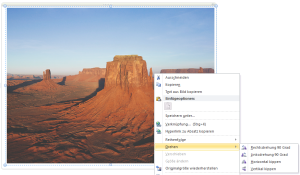
OneNote 2010 hat KEINE solche Funktion!
@Ingo: habe extra wegen Deinem Kommentar nochmal nachgeschaut und bei mir gibts im Kontextmenü den Punkt „Drehen“.
Nein, es lassen sich nur selbst erstellte Zeichnungen drehen.
@Michael: Ich habe den Artikel mit einem Screenshot versehen.
Ja es ist tatsächlich so, dass sich Ausdrucke von Dateien (z. B. PDF) nicht drehen lassen.
M. E. weil es sich um eine Datei des Typs PNG handelt.
Vorschlag 1:
Mit Speichern unter… speichern.
Mit Externen Programm drehen.
Einfügen Bild.
Aber drehen in Onenote wieder nicht möglich.
Vorschlag 2 (besser):
Mit Speichern unter… speichern als Typ JPG.
Mit Externen Programm drehen.
Einfügen Bild.
Jetzt drehen auch in Onenote jederzeit möglich.
Viel Spaß
Ausschnitt aus OneNote Kopieren, in Paint einfügen und sofort wieder kopieren, in OneNote einfügen -> Dreh Option im Kontextmenu.